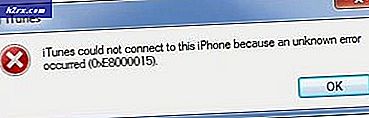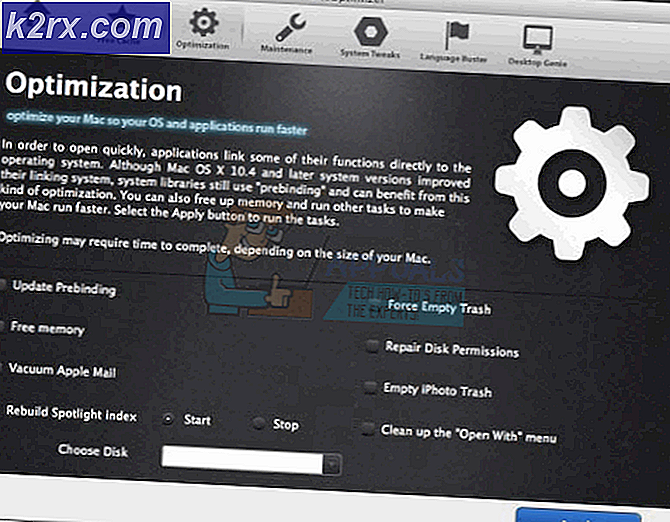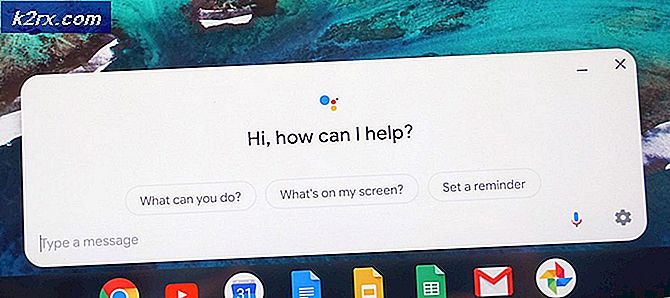Cách thay đổi độ phân giải của iPhone 6
Lưu ý : Để tiếp tục với hướng dẫn này; Ứng dụng Cydia và thiết bị bẻ khóa là bắt buộc. Vì vậy, nếu iPhone 6 của bạn không phải là jailbreak và đang chạy iOS 8.1.3 đến 8.4 thì bạn có thể jailbreak nó bằng cách sử dụng iPhone 6 Jailbreak Guide của chúng tôi thông qua TaiG hoặc iPhone 6 Jailbreak Guide thông qua PP hoặc iPhone 6 Jailbreak Chi tiết - (Chúng tôi đã có rất nhiều các công cụ hướng dẫn để giúp bạn với Jailbreak)
Trong hướng dẫn này, tôi sẽ hướng dẫn bạn cách thay đổi độ phân giải của iPhone 6 với sự trợ giúp của tweak mới có tên là Upscale giúp thiết bị của bạn có độ phân giải đầy đủ của iPhone 6 hoặc iPhone 6+ trên iPhone nhỏ hơn của bạn và ngược lại.
Tinh chỉnh hiện đang ở phiên bản beta cho phép bạn chọn giữa một số cài đặt trước thông qua cài đặt của nó. Đặc quyền thay đổi độ phân giải của iPhone 6 là một giao diện người dùng có giao diện đẹp mắt, giao diện liền mạch, không có biểu tượng trên cửa sổ tùy chọn SpringBoard và trên tất cả: chế độ phong cảnh dành riêng cho iPhone 6+.
Các tài sản iPhone 6+ trông rất hợp lý hơn trên màn hình 4, 7 inch của iPhone 6, vì vậy đó là lý do tại sao chúng tôi sẽ chủ yếu thử nghiệm iPhone 6 + cài đặt trước trên iPhone 6.
Thực hiện theo các hướng dẫn cẩn thận:
1. Chuyển đến ứng dụng của bạn Cydia> Nguồn .
2. Bạn sẽ được cung cấp danh sách tất cả các nguồn được cài đặt trên thiết bị của mình. Nguồn chúng ta sẽ sử dụng không phải là trên Cydia, vì vậy chúng ta sẽ thêm nó theo cách thủ công.
3. Điều tiếp theo chúng ta sẽ làm là chạm vào Edit ở phía trên bên phải của màn hình.
4. Bây giờ, hãy vào Thêm ở trên cùng bên trái của màn hình. Một cửa sổ pop-up sẽ xuất hiện với yêu cầu bạn nhập vào Cydia / Apt URL
5. Ở đây bạn sẽ gõ vào bd452.com Khi gõ, gõ vào Add Source Nó sẽ mất một thời gian để xác minh URL.
6. Sau khi xác minh nó sẽ cài đặt, khi nó hoàn thành. Nhấn vào Quay lại Cydia
7. Bây giờ bạn sẽ thấy một nguồn mới được thêm vào Cydia của bạn với tên của Bd452 Beta Repo tap vào nguồn mới mà bạn vừa thêm vào, bạn sẽ được theo dõi tới một trang khác. Bây giờ bạn phải đi đến tweaks Nơi chúng ta sẽ tìm tweak và tweak được gọi là com.bd452.upscale
8. Bây giờ gõ vào bd452.upscale khi bạn đang ở bên trong, chạm vào Install ở phía trên bên phải của màn hình, nó sẽ yêu cầu bạn xác nhận, nhấn vào Confirm
Mẹo CHUYÊN NGHIỆP: Nếu vấn đề xảy ra với máy tính của bạn hoặc máy tính xách tay / máy tính xách tay, bạn nên thử sử dụng phần mềm Reimage Plus có thể quét các kho lưu trữ và thay thế các tệp bị hỏng và bị thiếu. Điều này làm việc trong hầu hết các trường hợp, nơi vấn đề được bắt nguồn do một tham nhũng hệ thống. Bạn có thể tải xuống Reimage Plus bằng cách nhấp vào đây9. Bây giờ chờ cho nó tải. Sau khi cài đặt. Bạn phải nhấn vào Khởi động lại SpringBoard ở dưới cùng của màn hình.
10. Bây giờ bạn sẽ được khởi động trở lại màn hình chủ, bước tiếp theo là vào Settings của thiết bị, di chuyển tất cả các con đường xuống Upscale và bấm vào nó.
11. Khi mở lên cao cấp, ở đây bạn có thể thay đổi độ phân giải bạn có trên thiết bị của mình. Bạn sẽ có cài đặt trước là 4 / 4s, iPhone 5 / 5s, iPhone 6 và 6+. Vì chúng tôi đang ở trên iPhone 6, chúng tôi sẽ khai thác trên iPhone 6+ để có cài đặt trước của iPhone 6+.
12. Một tin nhắn bật lên sẽ nhắc, chạm vào Okay . Bây giờ bạn sẽ được lấy trở lại màn hình chủ và bạn có thể thấy độ phân giải của bạn đã được thay đổi và các biểu tượng của bạn là một chút nhỏ hơn từ trước. Nếu bạn vào ngăn kéo ứng dụng, bạn sẽ thấy mọi tùy chọn nhỏ hơn một chút.
13. Những đặc quyền có độ phân giải iPhone 6+ trên iPhone 6 của bạn là, nếu bạn xoay thiết bị, màn hình của bạn sẽ tự động chuyển sang chế độ ngang, đó là thứ chỉ dành riêng cho người dùng iPhone 6+.
14. Trong trường hợp bạn muốn nhập độ phân giải tùy chỉnh, bạn phải thực hiện thủ công, bằng cách đi tới Cài đặt> Cao cấp ở phần dưới, bạn có thể nhập độ phân giải tùy chỉnh của mình trong phần x và y .
15. Bây giờ hãy nhập 850 vào phần x và 1511 trong phần y. Trước khi bạn nhấn Apply, hãy đảm bảo con trỏ ở trên phần x và sau đó chạm vào Áp dụng bạn sẽ được hiển thị với một tin nhắn nhấn Ok
16. Bây giờ quay trở lại màn hình chủ của bạn và bạn sẽ thấy các biểu tượng lớn hơn trước và độ phân giải được điều chỉnh ở mức bạn đã nhập. Nếu độ phân giải không phù hợp với ý thích của bạn thì bạn thay đổi nó, thử nghiệm với nó một chút bạn sẽ sớm có được độ phân giải hoàn hảo của mong muốn của bạn. Chỉ cần chắc chắn rằng bạn không chèn một số lớn trong phần x và số nhỏ vào phần y mà sẽ mess tất cả mọi thứ lên.
17. Để tiết kiệm thời gian cho bạn, đây là một số độ phân giải tùy chỉnh với kết quả của chúng trên iPhone 6.
- 850 x 1511 - Hoạt động và cho phép iPhone 6+ bàn phím nhưng có thêm không gian bên. Văn bản khá nhỏ.
- 838 x 1490 - Hoạt động và cho phép iPhone 6+ bàn phím. Văn bản khá nhỏ.
- 835 x 1484 - Hoạt động và cho phép iPhone 6+ bàn phím.
- 828 x 1472 - Hoạt động và cho phép iPhone 6+ bàn phím cộng với cài đặt xoay vòng.
Mẹo CHUYÊN NGHIỆP: Nếu vấn đề xảy ra với máy tính của bạn hoặc máy tính xách tay / máy tính xách tay, bạn nên thử sử dụng phần mềm Reimage Plus có thể quét các kho lưu trữ và thay thế các tệp bị hỏng và bị thiếu. Điều này làm việc trong hầu hết các trường hợp, nơi vấn đề được bắt nguồn do một tham nhũng hệ thống. Bạn có thể tải xuống Reimage Plus bằng cách nhấp vào đây